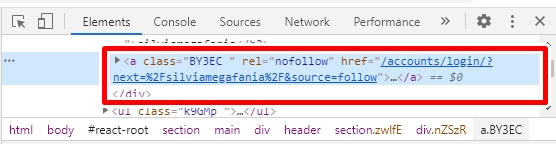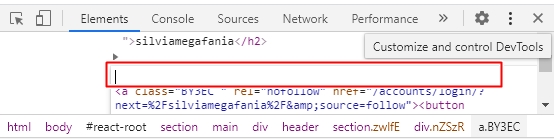Cara Menggunakan Emoji Iphone Di Video TikTok Tanpa Aplikasi - Setiap kita chat pasti kita bisa menggunakan emoji pada teks kita. Emoji sendiri adalah gambar gambar kecil yang menunjukkan ekpresi kita ketika kita chat dengan teman kita di hp atau di sebuah aplikasi chatting. Ada banyak sekali emoji yang tersedia di hp kita biasanya ada emoji menangis, tertawa, cemberut, orang, bangunan dan masih banyak lagi. Kita bisa menggunakannya di hp kita. Tetapi memang tampilan dari emoji android dan emoji iphone itu berbeda, emoji iphone memang terkesan khas sekali dan banyak juga ternyata yang menginginkan untuk mengubah emoji di hp android menjadi seperti iphone. Faedahnya apa? tentu saja dengan mengubah emoji di hp android kita menjadi emoji iphone maka kita bisa akan lebih percaya diri untuk mengetik teks di hp kita / di sosial media kita karena orang lain akan mengira jika kita menggunakan iphone , bukan android. Jadi seperti itulah manfaat dari menggunakan emoji iphone di android.
Sekarang ini akan sangat mudah untuk kita mengubah tampilan emoji di hp android menjadi seperti emoji iphone terutama untuk hp xiaomi karena di hp xiaomi kita bisa mengubah tampilan emoji android menjadi iphone tanpa menggunakan aplikasi tambahan apapun. Dengan mengubah emoji android jadi iphone kamu juga bisa menggunakan emoji iphone di berbagai aplikasi, seperti youtube, instagam dan juga tiktok. Dengan menggunakan cara ini kamu bisa menggunakan emoji iphone di video tiktok walaupun kamu hanya menggunakan hp android saja. Bagaimana caranya? yuk simak di bawah ini selengkapnya
Cara Menggunakan Emoji Iphone Di Video TikTok
* Hanya untuk HP Xiaomi MIUI 11
1. Silahkan kamu buka menu Setelan
2. Pilih Setelan Tambahan
3. Tap Lokasi
4. Pilih Lokasinya India
5. Buka aplikasi tema bawaan dari xiaomi, maka setelah regionnya di ubah ke india akan ada menu font yang muncul, di kotak pencarian silahkan cari kata kunci IOS
6. Pada huruf tap, IOS Moji
7. Tap Gratis untuk mendownload
8. Tap Terapkan untuk menerapkan fontnya
9. Tap Mulai Ulang untuk restart hp kita
* Pastikan kamu sudah setting keyboard hp xiaomi kamu ke GBoard, caranya:
1. Masuk ke menu Setelan
2. Pilih Setelan Tambahan
3. Pilih Bahasa dan Masukkan
4. Pada Keyboard Saat Ini silahkan pilih Gboard
* Cara Menggunakan Emoji Iphone Di Tiktok :
1. Silahkan masuk ke tiktok lalu buat projek / video baru seperti biasa
2. Kamu bisa rekam video langsung dari tiktoknya dengan cara tap icon record, atau ambil video yang sudah ada dari galeri hp kita dengan tap unggah
3. Jika sudah memasukkan videonya, silahkan tap Teks
4. Gunakan emoji iphone yang tadi sudah di set
5. Jika sudah , kamu bisa memadukkannya dengan efek apa saja bebas
6. Selesai
Jadi seperti itulah Cara Menggunakan Emoji Iphone Di Video TikTok tanpa menggunakan aplikasi tambahan apapun di hp xiaomi. Sekian dan terima kasih